ps坐樹上的白裙美女
5、創(chuàng)建色相/飽和度調(diào)整圖層,對(duì)黃色進(jìn)行調(diào)整,參數(shù)及效果如下圖。這一步把圖片中的黃色調(diào)淡一點(diǎn)。
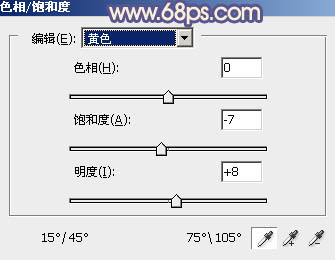
<圖12>

<圖13>
6、創(chuàng)建可選顏色調(diào)整圖層,對(duì)紅色,藍(lán)色進(jìn)行調(diào)整,參數(shù)及效果如下圖。這一步適當(dāng)減少圖片中的紅色及藍(lán)色。
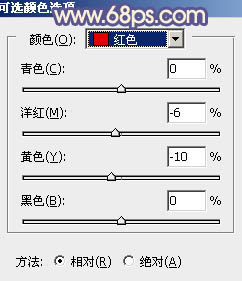
<圖14>
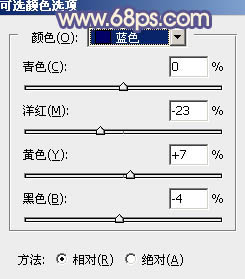
<圖15>
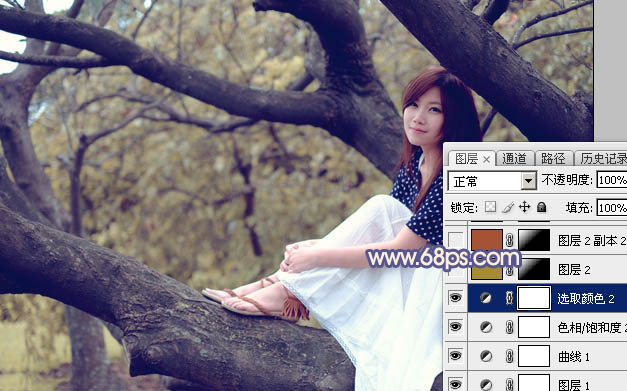
<圖16>
7、新建一個(gè)圖層,填充黃褐色:#A68C35,混合模式改為“濾色”,按住Alt鍵添加圖層蒙版,用白色畫筆把左上角部分擦出來(lái),效果如下圖。

<圖17>
8、調(diào)出當(dāng)前圖層蒙版選區(qū),然后創(chuàng)建純色調(diào)整圖層,顏色設(shè)置為暗紅色:#A65335,確定后把混合模式改為“柔光”,不透明度改為:50%,效果如下圖。
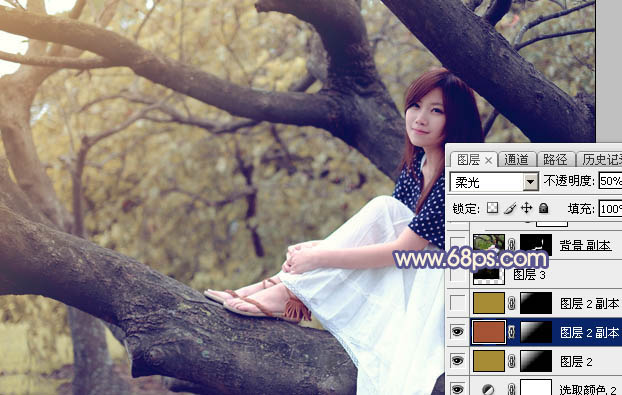
<圖18>
9、創(chuàng)建純色調(diào)整圖層,顏色設(shè)置為黃褐色:#A68C35,確定后把蒙版填充黑色,用白色畫筆把左上角部分擦出來(lái),再把混合模式改為“濾色”,效果如下圖。

<圖19>
10、新建一個(gè)圖層,填充黑色,選擇菜單:濾鏡> 渲染 > 鏡頭光暈,設(shè)置好想要的光暈效果,確定后把混合模式改為“濾色”,再把光暈移到左上角部分,效果如下圖。這幾步給圖片增加高光。

<圖20>
11、把背景圖層復(fù)制一層,按Ctrl+ Shift + ] 置頂,按住Alt鍵添加圖層蒙版,用白色畫筆把人物臉部及膚色部分擦出來(lái),效果如下圖。

<圖21>
12、微調(diào)一下人物膚色顏色,效果如下圖。

<圖22>
13、新建一個(gè)圖層,用橢圓選框工具拉出下圖所示的橢圓選區(qū),羽化80個(gè)像素后填充黃綠色:#ABBF2A,確定后把混合模式改為“濾色”,不透明度改為:50%,效果如下圖。這一步給圖片中間位置增加高光。

<圖23>
最后給人物磨一下皮,再把整體柔化處理,完成最終效果。





























